Faits marquants
- Comprendre l’erreur cURL 28 et son impact sur votre site web peut vous aider à maintenir une expérience utilisateur fluide.
- Des correctifs simples, tels que l’augmentation du délai d’attente cURL et la résolution des erreurs de configuration DNS, peuvent rapidement améliorer les performances du site.
- Le dépannage avancé, y compris la vérification de la connectivité API, des configurations de serveur et des paramètres SSL, renforce la sécurité de votre site.
- Des mesures préventives telles que des mises à jour régulières et une maintenance de routine permettent d’éviter les problèmes récurrents et de maintenir le fonctionnement optimal de votre site WordPress.
- Les solutions d’hébergement fiables de Bluehost, avec un support expert et des fonctions de sécurité, garantissent que votre site reste rapide, sécurisé et prêt pour une croissance à long terme.
Introduction
Vous êtes donc en train de naviguer sur votre site WordPress quand soudain, bam ! vous êtes frappé par l’erreur cURL 28 : Connexion interrompue. Que se passe-t-il ?
cURL (ClientURL) joue le rôle d’intermédiaire, aidant votre site à communiquer avec des serveurs externes. Il récupère les mises à jour ou envoie des données à des services tiers. Lorsque cette communication échoue, l’erreur 28 apparaît.
L’erreur cURL 28 survient lorsque WordPress envoie une requête, mais que le serveur ne répond pas à temps. Nous savons tous à quel point cela peut être frustrant. Mais la résolution de ce problème n’est pas aussi effrayante qu’il n’y paraît.
Dans ce blog, nous allons explorer les causes et les différentes méthodes pour corriger le délai d’attente de l’erreur cURL.
Comprendre cURL dans WordPress
cURL est une puissante bibliothèque PHP qui permet à WordPress de communiquer avec d’autres serveurs. Elle joue un rôle crucial dans des tâches telles que la récupération de mises à jour, l’interaction avec des API ou l’envoi de données à des services tiers. Sans cURL, de nombreuses fonctionnalités dont vous dépendez, telles que les mises à jour automatiques, la connexion avec des passerelles de paiement ou la récupération de données importantes à partir d’autres plateformes, ne fonctionneraient tout simplement pas de manière aussi efficace.
Quelle est la cause de l’erreur 28 de cURL (connexion interrompue) ?
L’erreur cURL 28 se produit lorsque votre site WordPress attend trop longtemps une réponse d’un serveur distant. Voici quelques causes courantes :
- Problèmes de serveur : Le serveur distant peut être en panne ou surchargé. Si le serveur est occupé ou s’il rencontre des problèmes, il risque de ne pas répondre assez rapidement.
- Retards dans le réseau : Les connexions internet lentes ou les temps de latence élevés peuvent entraîner des retards. Si les données mettent trop de temps à transiter entre les serveurs, la connexion peut être interrompue.
- Pare-feu ou plugins de sécurité : Des paramètres de pare-feu ou des plugins de sécurité trop stricts peuvent bloquer les requêtes cURL sortantes. Cela peut empêcher votre site de se connecter à d’autres serveurs.
- Problèmes de DNS : Des paramètres DNS mal configurés peuvent empêcher votre site de résoudre correctement l’adresse d’un serveur. Sans l’adresse correcte, la connexion échoue.
- Limitation des ressources : Votre environnement d’hébergement peut être fortement sollicité ou ne pas être équipé pour traiter de nombreuses demandes simultanées. Cela peut conduire à des dépassements de délais lorsque les ressources sont insuffisantes.
Comment diagnostiquer l’erreur cURL 28 dans les sites web WordPress ?
Pour diagnostiquer l’erreur cURL 28, il faut prendre quelques précautions afin de localiser le problème :
- Activer le débogage : Activez le débogage de WordPress pour capturer les journaux d’erreurs. Ces journaux fournissent des indications précieuses sur les requêtes qui n’aboutissent pas et sur les raisons de cet échec.
- Tester la connectivité : Utilisez des outils de ligne de commande tels que curl pour tester manuellement les connexions au serveur problématique. Cela vous permet de vérifier si le serveur est joignable et combien de temps il met à répondre.
- Vérifier les paramètres du pare-feu : Vérifiez le pare-feu de votre serveur et les éventuels plugins de sécurité. Désactivez-les temporairement pour voir si l’erreur persiste. Si l’erreur disparaît, il se peut que votre pare-feu soit trop strict.
- Examinez les paramètres DNS : Vérifiez que vos enregistrements DNS sont correctement configurés. Utilisez des outils de recherche DNS en ligne pour vous assurer que votre domaine est résolu correctement. Des paramètres incorrects peuvent retarder ou bloquer les connexions.
- Consultez votre fournisseur d’hébergement : Si vous soupçonnez des limitations de ressources ou des problèmes de configuration, contactez votre hébergeur. Il peut vérifier les performances du serveur, ajuster les limites de ressources et fournir des informations supplémentaires.
Méthodes simples pour corriger l’erreur cURL 28
Le diagnostic de l’erreur cURL 28 (connexion interrompue) dans les sites web WordPress implique une approche systématique pour identifier la cause première. Voici un guide étape par étape sur la façon de diagnostiquer le problème et de corriger l’erreur cURL de manière simple (un dépannage plus avancé est présenté ci-dessous).
- Vérifier les journaux du serveur
- Examen de la santé du site
- Désactiver les plugins et les thèmes
- Augmenter le délai d’attente de cURL
- Fixer les paramètres DNS
1. Vérifier les journaux d’erreurs du serveur pour les délais d’attente
Avant de vous lancer dans le dépannage, vérifiez les journaux d’erreurs de votre serveur. Ces journaux peuvent contenir plus de détails concernant la dernière erreur de dépassement de délai ou tout autre problème à l’origine du message d’erreur.
2. Vérifier l’état de santé du site WordPress pour les problèmes liés à l’API REST
WordPress 5.2 et les versions ultérieures sont dotées d’un outil de santé du site :
1. Allez dans ‘WordPress Dashboard’ > ‘Tools’ > ‘Site Health’

2. Vérifiez les sections « problèmes critiques » ou « améliorations recommandées » pour voir s’il existe des alertes pertinentes.
3. Désactiver les plugins et les thèmes
Les plugins et les thèmes WordPress sont souvent en cause :
Désactivez temporairement tous les plugins WordPress. Vous pouvez le faire en utilisant le menu déroulant « bulk actions » dans le tableau de bord de WordPress.

Une autre méthode consiste à renommer le dossier plugins dans wp-content via FTP.

Vérifiez si l’erreur réapparaît. Si ce n’est pas le cas, réactivez chaque plugin l’un après l’autre jusqu’à ce que vous trouviez le plugin incriminé.
Remplacez votre thème par l’un des thèmes par défaut de WordPress (comme Twenty-Twenty ou Twenty- Twenty-One). Vérifiez si le problème persiste.
4. Augmenter la limite de temps de cURL dans WordPress
Si votre site rencontre fréquemment des erreurs de dépassement de délai cURL, essayez d’augmenter la limite de dépassement de délai cURL.
Vous pouvez le faire en ajoutant un paramètre de délai personnalisé dans le fichier functions.php de votre thème ou via un plugin personnalisé.
Par exemple, le fait de fixer le délai d’attente à 60 secondes peut donner plus de temps pour les réponses lentes. Testez toujours cette modification pour vous assurer que tout fonctionne correctement.
5. Résoudre les problèmes de DNS
Une mauvaise configuration du DNS peut également entraîner l’erreur cURL 28. Vérifiez vos paramètres DNS pour vous assurer que votre domaine est résolu correctement.
- Si vous disposez d’un accès SSH à votre serveur, vous pouvez utiliser des commandes telles que ping, dig ou nslookup pour tester la résolution DNS.
- Vérifiez auprès de votre hébergeur qu’il n’y a pas de problème de DNS en cours.
Envisagez de passer à un service DNS public fiable comme Google DNS ou Cloudflare DNS pour améliorer les performances. Si les problèmes persistent, consultez votre fournisseur d’hébergement pour dépanner et résoudre les problèmes DNS sous-jacents.
Lire aussi : Comment résoudre l’erreur DNS Server Not Responding (Serveur DNS ne répondant pas)
Dépannage avancé pour corriger l’erreur cURL 28
Si les étapes de dépannage de base ci-dessus n’ont pas permis de résoudre l’erreur cURL 28 (connexion interrompue), ces tactiques avancées devraient vous aider.
1. Connectivité API externe
Si un plugin ou votre thème tente de se connecter à une API externe :
Confirmez que le point de terminaison de l’API est correct et que l’API est opérationnelle. Il se peut que vous deviez contacter le fournisseur de services.
Testez l’API à l’aide d’outils tels que Postman ou simplement votre navigateur (s’il s’agit d’une requête GET) pour vous assurer de sa réactivité.
2. Configuration du serveur
Version PHP : Assurez-vous que vous utilisez une version de PHP compatible avec votre version de WordPress, vos plugins et vos thèmes.
Augmentez le délai d’attente par défaut de PHP (default_socket_timeout) : Ajustez ce paramètre dans le fichier php.ini ou demandez à votre hébergeur de le faire.
Version de cURL : Vérifier si cURL est à jour. Une bibliothèque cURL obsolète peut présenter des problèmes de compatibilité.
Pare-feu ou modules de sécurité : Des outils tels que mod_security ou des pare-feu au niveau du serveur peuvent bloquer les requêtes cURL. Votre hébergeur peut vérifier ce point.
3. Test avec WP_DEBUG
1. Ajoutez le code suivant à votre fichier wp-config.php: define(‘WP_DEBUG’, true) ;

define(‘WP_DEBUG_LOG’, true) ; define(‘WP_DEBUG_DISPLAY’, false) ;
2. Cela activera l’enregistrement des erreurs dans un fichier debug.log situé dans le dossier wp-content. Reproduisez le problème, puis vérifiez le journal pour tout message d’erreur pertinent.
4. Tester sur un autre environnement d’hébergement
Parfois, des environnements de développement locaux ou des serveurs spécifiques peuvent présenter des configurations uniques à l’origine de l’erreur :
- Essayez de cloner votre site web WordPress dans un environnement d’essai ou sur un autre serveur/hébergeur.
- Vérifiez si l’erreur persiste à cet endroit.
Si aucune de ces étapes ne permet de trouver une solution, il peut s’agir d’un problème plus complexe nécessitant un diagnostic plus approfondi au niveau du serveur ou la consultation d’experts en développement web. N’oubliez jamais de faire des sauvegardes avant d’apporter des modifications importantes au serveur d’hébergement.
Parfois, des environnements de développement locaux ou des serveurs spécifiques peuvent présenter des configurations uniques à l’origine de l’erreur. Si vous travaillez sur un hôte dont les performances sont variables, envisagez une solution plus stable.
Les solutions d’hébergement haute performance de Bluehost offrent une stabilité et une fiabilité accrues. Spécialement optimisé pour WordPress, Bluehost garantit des vitesses rapides, une sécurité robuste et un temps de fonctionnement constant, même en cas d’augmentation du trafic ou de défis techniques. C’est donc le choix idéal pour assurer le bon fonctionnement de votre site.
5. Vérifier le certificat SSL et les paramètres HTTPS
Assurez-vous que votre certificat SSL est actif et correctement configuré. Vérifiez que votre site web est entièrement desservi par HTTPS en recherchant tout problème de contenu mixte.
- Connectez-vous à votre tableau de bord d’hébergement et vérifiez l’état de votre certificat SSL.
- Utilisez un outil de vérification SSL en ligne (comme SSL Labs) pour analyser votre site web et détecter d’éventuels problèmes.
- Vérifiez que votre site se charge sur HTTPS sans avertissement de contenu mixte en consultant la console de votre navigateur.
Cela garantit une connexion sécurisée pour vos visiteurs et évite les avertissements de sécurité qui pourraient perturber la confiance des utilisateurs.
A lire également : Guide des certificats SSL : Types, avantages et comment en obtenir un
6. Liste blanche des points d’extrémité de l’API dans les plugins de sécurité et le pare-feu
Les outils de sécurité peuvent parfois bloquer des points d’extrémité d’API importants, ce qui entraîne l’interruption des fonctionnalités. La mise sur liste blanche de ces points de terminaison permet à votre site de communiquer avec des services externes sans interruption.
- Vérifiez les paramètres de vos plugins de sécurité et de votre logiciel de pare-feu.
- Identifiez les points de terminaison de l’API qui sont essentiels à la fonctionnalité de votre site web.
- Ajoutez ces points de terminaison à votre liste blanche.
- Testez votre site pour vous assurer que toutes les fonctionnalités fonctionnent correctement.
7. Mise à jour de PHP, du noyau de WordPress et du logiciel du serveur
La mise à jour de vos logiciels est cruciale pour la performance, la compatibilité et la sécurité. Des mises à jour régulières permettent de corriger les bogues et de combler les failles de sécurité.
- Vérifiez la version actuelle de PHP dans le panneau de contrôle de votre hébergement et comparez-la à la dernière version recommandée.
- Mettez à jour le noyau de WordPress via le tableau de bord ou en suivant le guide de mise à jour officiel.
- Mettez à jour le logiciel du serveur via le panneau de votre fournisseur d’hébergement ou en contactant l’assistance si nécessaire.
Créez toujours une sauvegarde complète de votre site avant d’effectuer des mises à jour. Après les mises à jour, testez votre site pour vous assurer que tout fonctionne comme prévu.
Lire aussi : Versions PHP de WordPress : Comment mettre à jour vos paramètres
Quand demander de l’aide à un professionnel pour des problèmes liés à l’erreur 28 de cURL ?
Si vous avez essayé les solutions ci-dessus et que vous rencontrez toujours l’erreur cURL 28, il est peut-être temps de demander l’aide d’un professionnel. Les experts de WordPress ou l’équipe d’assistance de votre société d’hébergement devraient pouvoir vous aider.
Il peut être judicieux de demander l’aide d’un professionnel en cas d’erreur cURL 28 (connexion interrompue), en fonction des facteurs suivants :
- Niveau d’expérience : Si vous n’êtes pas à l’aise avec le dépannage des configurations de serveur, les modifications de fichiers ou le diagnostic des erreurs PHP, il est préférable de demander l’aide d’un professionnel dès le début du processus.
- Impact sur l’entreprise : Si votre site web est essentiel pour votre entreprise ou s’il a un trafic important, même une petite erreur lors du dépannage peut s’avérer coûteuse. Dans ce cas, il est souvent préférable de consulter immédiatement un professionnel.
- Durée du problème : Si l’erreur se produit depuis longtemps et qu’il ne s’agit pas d’un problème passager, l’intervention d’un professionnel peut s’avérer nécessaire.
- Élimination des causes fondamentales : Si vous avez suivi les étapes de dépannage de base telles que la désactivation des plugins, le changement de thème, la vérification auprès de votre fournisseur d’hébergement et que le problème persiste, il est peut-être temps de passer à l’étape supérieure.
- Accès au serveur : Certaines étapes du diagnostic nécessitent un accès au serveur ou à SSH. Si vous n’êtes pas familiarisé avec les outils de ligne de commande ou les configurations de serveur, il est préférable de demander à un expert de s’en charger.
- Causes externes potentielles : Si vous pensez que le problème est lié à un service externe, à une API ou à une intégration tierce (en particulier s’il s’agit d’un élément essentiel au fonctionnement de votre site web), un professionnel sera peut-être mieux à même de poser un diagnostic et d’assurer la liaison avec le fournisseur tiers.
- Évaluation des risques : Si vous pensez qu’une solution potentielle risque de compromettre la sécurité, l’intégrité des données ou la disponibilité de votre site, consultez un professionnel avant d’agir.
- Problèmes récurrents : Si l’erreur cURL 28 ou d’autres problèmes similaires se répètent alors que vous les avez déjà résolus, cela signifie qu’il pourrait y avoir un problème sous-jacent plus profond qui nécessite l’intervention d’un expert.
- Configurations complexes : Les sites web avec des configurations personnalisées, des intégrations ou du code sur mesure peuvent se comporter différemment des installations WordPress standard. Dans de tels cas, les solutions génériques peuvent ne pas s’appliquer et l’œil d’un expert peut s’avérer bénéfique.
En résumé, si vous vous sentez dépassé, il est préférable de demander une aide professionnelle plutôt que d’essayer de vous remettre d’un faux pas.
15 astuces pour éviter l’erreur cURL 28
La prévention de l’erreur cURL 28 (connexion interrompue) implique une combinaison de surveillance proactive, d’optimisation des serveurs et de bonnes pratiques. Voici quelques conseils essentiels pour minimiser les risques que l’hébergeur rencontre cette erreur :
- Choisir un hébergement fiable
- Mise à jour du logiciel du serveur
- Optimiser la configuration
- Utiliser un CDN
- Contrôler les services tiers
- Optimiser les paramètres DNS
- Mise en œuvre du suivi
- Limiter les demandes externes
- Utiliser la logique de réessai
- Sauvegarde régulière
- Réviser les paramètres du pare-feu
- Tout mettre à jour
- Test dans la phase d’essai
- Suivre les bonnes pratiques de codage
- Rester informé
1. Choisir l’hébergeur Bluehost
Optez pour un hébergeur réputé pour son temps de disponibilité fiable, ses bons temps de réponse du serveur et son assistance clientèle de premier ordre. Bluehost se distingue des autres. Voici pourquoi :
Bluehost propose des plans d’hébergement complets adaptés à vos besoins :
- Hébergement partagé : Idéal pour les sites web de petite et moyenne taille, l’hébergement mutualisé Bluehost propose un cPanel facile à utiliser, l’enregistrement gratuit d’un domaine la première année, une bande passante non mesurée et des installations en un clic. Il est parfait pour les débutants qui ont besoin d’une base fiable sans avoir à se préoccuper de la gestion du serveur.
- Hébergement WordPress géré : Conçu spécifiquement pour les sites WordPress, l’hébergement WordPress infogéré offre des performances optimisées avec des mises à jour automatiques, une sécurité renforcée et un support expert. Il vous permet de vous concentrer sur le contenu en laissant de côté les détails techniques.
- Hébergement VPS : Pour les sites web en croissance qui ont besoin de plus de puissance, l’hébergement VPS offre des ressources dédiées, des performances évolutives et un accès racine complet. Il constitue un équilibre entre l’hébergement partagé et les serveurs dédiés, garantissant vitesse et fiabilité au fur et à mesure de l’expansion de votre entreprise.
- Hébergement dédié : Lorsque vous avez besoin d’un contrôle maximal et d’une performance optimale, l’hébergement dédié fournit un serveur entier rien que pour vous. Il est idéal pour les sites à fort trafic et les grandes entreprises.
- Hébergement en nuage : Conçu pour l’évolutivité et la haute disponibilité, l’hébergement en nuage ajuste automatiquement les ressources en fonction de votre trafic. Cette solution flexible garantit des performances constantes, même en cas de pics de trafic.
Quel que soit le plan que vous choisissez, Bluehost s’engage à maintenir votre site web opérationnel, afin que vous puissiez vous concentrer sur le développement de votre entreprise.
2. Maintenir le logiciel du serveur à jour
Assurez-vous que les logiciels du serveur, y compris cURL, PHP et votre serveur web (comme Apache ou Nginx), sont à jour. Les mises à jour comprennent souvent des améliorations des performances et des correctifs de sécurité.
Ces mises à jour comprennent souvent des corrections de bogues et des ajustements de compatibilité qui garantissent le bon fonctionnement de votre site avec les technologies les plus récentes, ce qui se traduit par des temps de chargement plus rapides et une expérience utilisateur plus fiable.
3. Optimiser la configuration du serveur
Ajustez les paramètres PHP, tels que default_socket_timeout, aux valeurs appropriées en fonction des besoins de votre site web. En outre, assurez-vous que votre serveur n’est pas surchargé. Surveillez les ressources du serveur (CPU, RAM, E/S) et mettez-les à niveau ou optimisez-les si nécessaire.
4. Utiliser un réseau de diffusion de contenu (CDN)
L’utilisation d’un réseau de diffusion de contenu (CDN) est un moyen efficace d’améliorer les performances de votre site web.
Un CDN permet de décharger les requêtes du serveur, de réduire la latence et d’accélérer les connexions pour les utilisateurs du monde entier. Cela se traduit par des temps de chargement plus rapides, une navigation plus fluide et une réduction de la charge sur votre serveur principal.
5. Contrôler les services de tiers
Si votre site dépend de services tiers ou d’API, surveillez leur disponibilité et leurs performances. Choisissez des fournisseurs de services fiables et soyez prêt à changer de fournisseur s’ils deviennent un goulot d’étranglement.
En suivant régulièrement leur temps de fonctionnement et leurs performances, vous pouvez rapidement repérer les problèmes potentiels susceptibles de perturber le fonctionnement de votre site.
6. Optimiser les paramètres DNS
Utilisez un fournisseur de DNS fiable. Envisagez de réduire la durée de vie (TTL) des enregistrements DNS si vous effectuez des changements fréquents, mais évitez les valeurs extrêmement basses, sauf en cas de nécessité.
7. Mise en œuvre de la surveillance et des alertes
Utilisez des outils de surveillance pour contrôler le temps de fonctionnement de votre site, la santé du serveur et les temps de réponse. Mettez en place des alertes pour vous avertir des problèmes potentiels avant qu’ils ne s’aggravent.
8. Limiter les demandes externes
Chaque requête externe ajoute un point de défaillance potentiel. Réduisez au minimum le nombre de plugins ou de thèmes qui font appel à des services externes. Si ces requêtes sont essentielles, veillez à ce qu’elles soient assorties d’un délai d’attente et d’une gestion des erreurs appropriés.
9. Mettre en œuvre une logique de réessai
Pour les demandes externes cruciales, mettre en œuvre une logique de réessai, de sorte que si une demande échoue, le système la réessaie après une courte pause.
10. Sauvegarder régulièrement le site WordPress
Bien que les sauvegardes ne permettent pas d’éviter l’erreur cURL 28, elles garantissent une reprise rapide en cas de problème lors du dépannage ou si le problème persiste.
11. Examiner les paramètres du pare-feu
Assurez-vous que les paramètres du pare-feu de votre serveur ne sont pas trop restrictifs, ce qui pourrait bloquer les connexions sortantes ou entrantes nécessaires.
12. Maintenir WordPress, les thèmes et les plugins à jour
Les développeurs publient fréquemment des mises à jour qui corrigent les problèmes connus et améliorent la compatibilité. Des mises à jour régulières réduisent les risques d’erreurs.
Cependant, la gestion manuelle de ces mises à jour peut prendre beaucoup de temps. Pour rendre ce processus encore plus facile, Bluehost WonderSuite aide à gérer ces mises à jour en un clin d’œil. WonderSuite s’intègre parfaitement à votre expérience, en automatisant rapidement les mises à jour de votre noyau WordPress, de vos thèmes et de vos plugins. Grâce à ses conseils basés sur l’IA et à son assistance étape par étape, il permet non seulement de sécuriser votre site et de le rendre le plus performant possible, mais il vous aide également à créer un site web époustouflant qui reflète véritablement votre vision.
13. Test dans un environnement d’essai
Avant d’apporter des modifications ou des mises à jour importantes sur votre site, testez-les dans un environnement d’essai afin de détecter les problèmes potentiels.
De nombreux hébergeurs proposent des outils de simulation qui vous permettent de créer un clone de votre site web, afin que vous puissiez mettre en œuvre et examiner les modifications en toute sécurité avant qu’elles ne soient mises en ligne.
14. Respecter les bonnes pratiques de codage
Si vous développez des plugins ou des thèmes personnalisés, veillez à adopter de bonnes pratiques de codage. Une bonne gestion des erreurs, une exécution efficace du code et le respect des normes de codage de WordPress peuvent réduire la probabilité de problèmes.
15. Rester informé
Consultez régulièrement la communauté WordPress, les développeurs de plugins/thèmes et les hébergeurs pour connaître les problèmes connus ou les meilleures pratiques recommandées.
Importance d’une maintenance régulière de WordPress
La maintenance régulière d’un site web WordPress est essentielle au succès de votre boutique en ligne ou de votre blog. La sécurité est au premier plan. Compte tenu de la popularité de WordPress, il est fréquemment la cible de pirates informatiques. Les mises à jour régulières de la plateforme principale, des plugins et des thèmes garantissent que les vulnérabilités connues sont corrigées, protégeant ainsi le site contre les attaques malveillantes.
Le vaste monde de la technologie web signifie que les composants logiciels peuvent présenter des bogues ou des pépins. Les mises à jour régulières s’accompagnent souvent de corrections de bogues, ce qui garantit le bon fonctionnement du site web et une expérience utilisateur optimale pour les visiteurs.
Enfin, comme le monde numérique évolue, la mise à jour de WordPress garantit la compatibilité. Avec l’apparition de nouveaux plugins et l’évolution des normes web, des mises à jour et des tests réguliers permettent à toutes les parties de votre site web de fonctionner sans problème.
Pour simplifier ce processus continu, l’hébergement WordPress géré de Bluehost offre une assistance de maintenance experte, éliminant ainsi les tracas des mises à jour de routine. Il est doté de solides mesures de sécurité, d’un stockage SSD rapide, d’une mise en cache intégrée et d’un CDN pour des performances optimisées, ce qui est parfait pour un site web à fort trafic.
Autres erreurs et corrections courantes de WordPress
WordPress est une plateforme puissante, mais comme tout système complexe, il rencontre parfois des problèmes. Vous trouverez ci-dessous d’autres erreurs courantes de WordPress ainsi que des solutions simples pour vous aider à diagnostiquer et à résoudre rapidement ces problèmes :
Erreur lors de l’établissement d’une connexion à la base de données
L’erreur de connexion à la base de données se produit lorsque WordPress ne peut pas se connecter à votre base de données. Elle peut être causée par des identifiants de base de données incorrects, des fichiers de base de données corrompus ou des problèmes de serveur. Pour résoudre ce problème, vérifiez les détails de connexion à la base de données dans le fichier wp-config.php, envisagez de réparer votre base de données via phpMyAdmin ou le mode de réparation intégré de WordPress et contactez votre hébergeur si nécessaire.
Vérifiez les informations d’identification de la base de données : Ouvrez votre fichier wp-config.php et assurez-vous que le nom de la base de données, le nom d’utilisateur, le mot de passe et l’hôte sont corrects.
Vérifiez que les fichiers ne sont pas corrompus : Utilisez un outil comme phpMyAdmin pour vérifier que votre base de données n’est pas corrompue ou pour la restaurer à partir d’une sauvegarde si nécessaire.
Contactez votre hébergeur : Si le problème persiste, il peut s’agir d’un problème de serveur. Votre hébergeur peut vous aider à diagnostiquer et à résoudre le problème.
Si votre site WordPress est hébergé par Bluehost, vous pouvez toujours compter sur notre service d’assistance 24/7. Notre équipe d’experts est disponible 24 heures sur 24 pour résoudre les problèmes techniques et s’assurer que votre site reste sécurisé et rapide.
Lire aussi : Comment résoudre l’erreur d’établissement d’une connexion à la base de données dans WordPress
504 Délais d’attente de la passerelle
Un délai d’attente de la passerelle 504 se produit lorsque votre serveur ne reçoit pas de réponse en temps voulu de la part d’un serveur en amont. Cela peut être dû à un trafic important, à une réponse lente du serveur ou à une mauvaise configuration des paramètres du serveur.
- Vérifiez les journaux de votre serveur afin d’identifier les goulets d’étranglement des ressources ou les schémas à l’origine des retards.
- Utilisez des plugins de mise en cache ou une mise en cache au niveau du serveur pour réduire la charge du serveur et améliorer les temps de réponse.
- Ajustez les paramètres de délai d’attente dans votre panneau de contrôle de l’hébergement ou via votre fichier .htaccess afin de laisser plus de temps pour les réponses du serveur.
Si le problème persiste, votre fournisseur peut être en mesure d’offrir des solutions plus robustes ou de mettre à niveau les ressources de votre serveur.
Lire aussi : Erreur 504 Gateway Timeout : 8 solutions possibles
Erreur d’épuisement de la mémoire de WordPress
Cette erreur indique que WordPress a dépassé la limite de mémoire PHP qui lui est allouée. Pour résoudre ce problème, augmentez la limite de mémoire de PHP en ajoutant une ligne comme define(‘WP_MEMORY_LIMIT’, ‘256M’) ; à votre fichier wp-config.php.
En outre, examinez et désactivez tous les plugins ou scripts gourmands en ressources et, si nécessaire, consultez votre hébergeur pour ajuster l’allocation de mémoire de votre serveur.
A lire également : 3 problèmes WordPress les plus courants et leurs solutions en 2024
Dernières réflexions
Faire face à des erreurs comme l’erreur cURL 28 peut être frustrant au début, mais une fois que vous comprenez les causes profondes et que vous apprenez les solutions, les choses deviennent beaucoup plus faciles. Avec un peu de maintenance régulière et quelques connaissances de base en matière de dépannage, vous pouvez faire fonctionner votre site WordPress comme une machine bien huilée.
Même les meilleurs sites web rencontrent quelques difficultés en cours de route. Cela fait partie du voyage. Et si tout ce charabia technique commence à vous dépasser, il n’y a pas de honte à demander un peu d’aide. Bluehost WordPress Hosting offre un environnement d’hébergement complet et géré, conçu pour les sites WordPress. Il s’occupe des tâches lourdes en gérant l’optimisation des performances, l’amélioration de la sécurité et les tâches de maintenance de routine. Cela garantit que votre site Web reste sécurisé, qu’il fonctionne à une vitesse maximale et qu’il est prêt à gérer un trafic accru.
Prêt à vous débarrasser du stress lié à la gestion de votre site ? L’hébergement WordPress de Bluehost peut vous donner la liberté de faire plus de ce que vous aimez.
FAQ
L’erreur cURL 28 se produit lorsque WordPress subit un délai de connexion lors de la communication avec des serveurs externes, souvent en raison de problèmes DNS, de restrictions de pare-feu ou d’une surcharge du serveur.
Ce problème est généralement dû à la lenteur des temps de réponse du serveur, à une mauvaise configuration du DNS, à des restrictions imposées par le pare-feu ou à des paramètres PHP obsolètes, autant d’éléments qui retardent les communications avec le serveur.
Vérifiez les journaux d’erreurs de votre serveur et utilisez l’outil WordPress Site Health pour identifier les problèmes liés à l’API REST. Désactivez temporairement les plugins et les thèmes pour identifier les conflits et testez la connectivité API externe pour trouver la source de l’erreur.
Augmentez le délai d’attente cURL dans votre fichier wp-config.php, corrigez les paramètres DNS et assurez-vous que le logiciel de votre serveur et l’installation de WordPress sont mis à jour. Ces mesures peuvent améliorer les temps de réponse et résoudre l’erreur.
Si le dépannage de base ne résout pas le problème ou si vous n’êtes pas à l’aise pour ajuster les paramètres du serveur, contactez votre hébergeur ou un expert WordPress pour obtenir de l’aide.
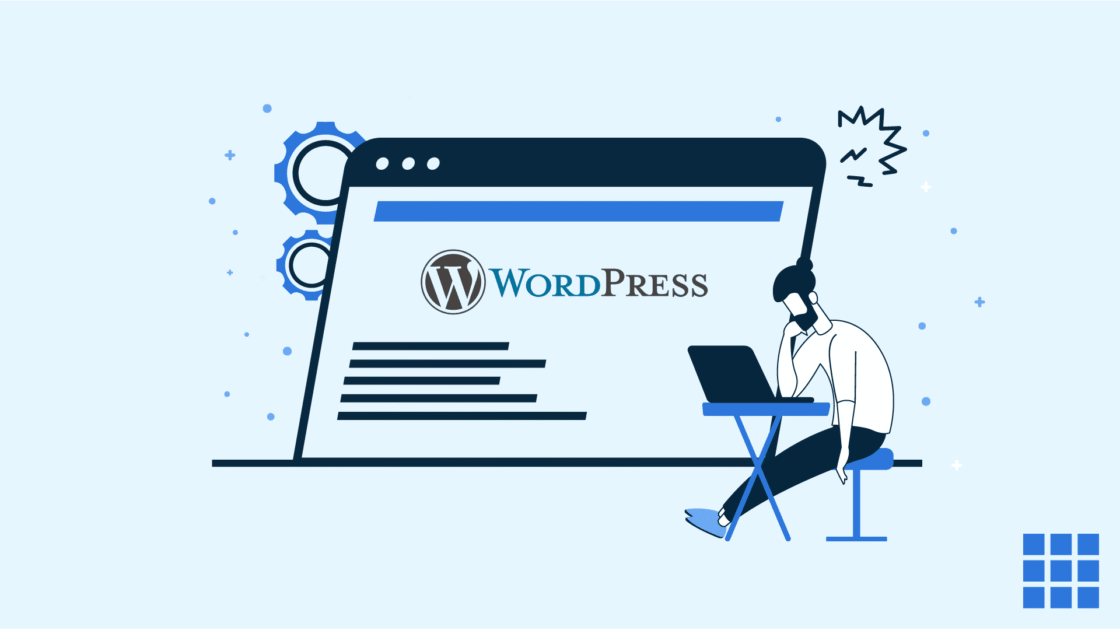

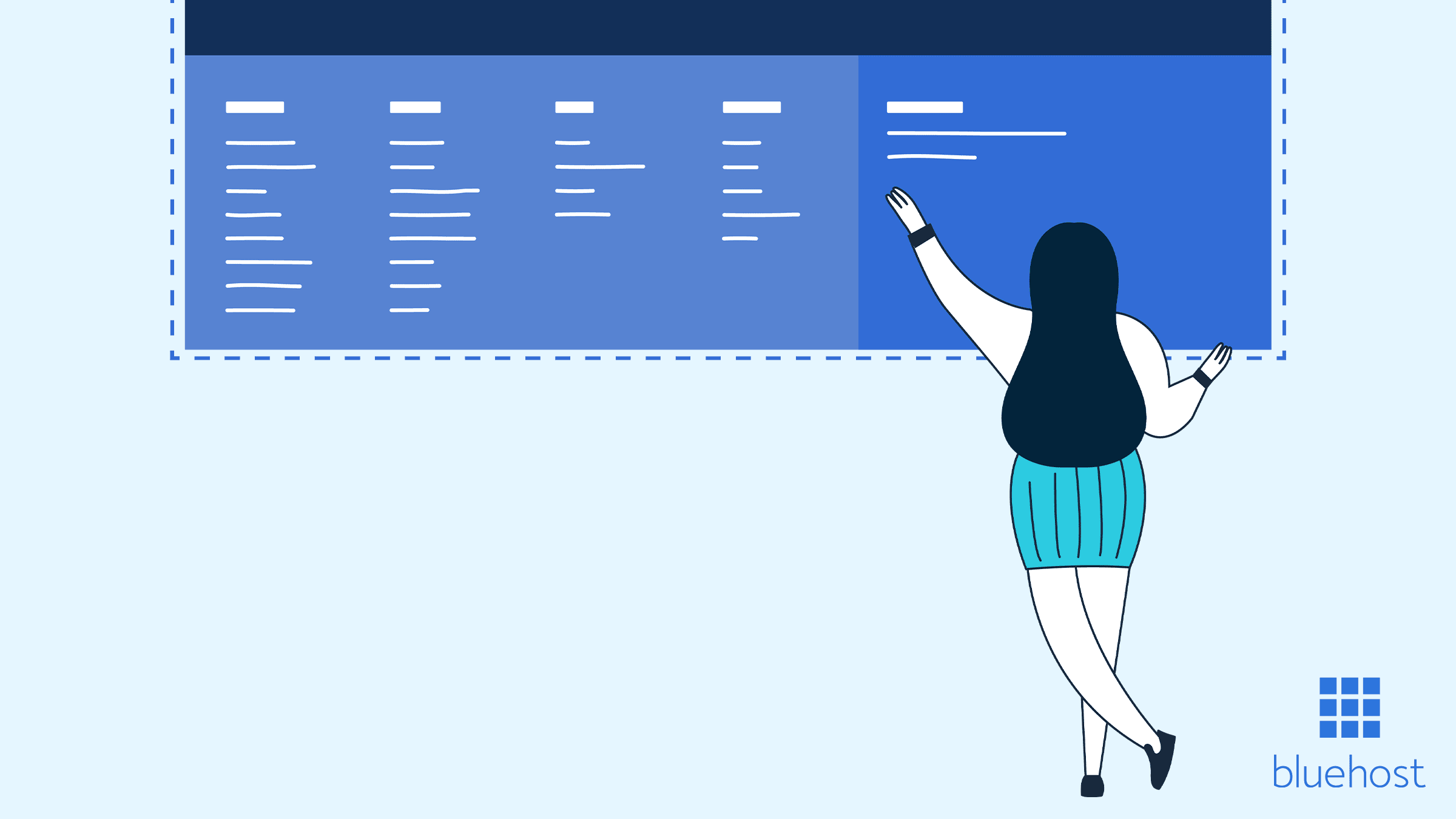
Ecrire un commentaire